Comment configurer une option Payer plus tard à l'aide du plug-in de facture PDF WooCommerce
Publié: 2022-11-17L'une des options de paiement les plus populaires couramment utilisées dans l'industrie du commerce électronique est le paiement ultérieur.
Offrir à vos clients plusieurs options de paiement s'est avéré très avantageux en termes de ventes et de rentabilité, car les ventes en ligne continuent d'augmenter quotidiennement. Pour vous et vos consommateurs, cela crée une situation gagnant-gagnant. Il permettra aux clients d'acheter des produits dans votre magasin et de les payer à une date ultérieure, par exemple à la fin du mois, ou à un autre moment de votre choix.
Dans cet article, nous vous expliquerons les étapes à suivre pour utiliser le plug-in de facture PDF WooCommerce afin de créer un système de paiement ultérieur dans WooCommerce pour vos boutiques WooCommerce. Avant cela, passons rapidement en revue certains des avantages qu'une solution Payer plus tard peut apporter à vos boutiques WooCommerce.
Ça a l'air bien? Commençons!
Pourquoi utiliser une option Payer plus tard est bénéfique pour votre boutique WooCommerce
Que vous envisagiez toujours de mettre en place un système Pay Later pour votre boutique WooCommerce ou que vous ayez simplement besoin de motivation, cette section est pour vous.
Voici les trois choses les plus importantes qu'un système Payer plus tard fait pour votre boutique WooCommerce. Regardons!
Cela favorise une prise de décision plus rapide pour vos clients : les clients sont généralement obligés d'effectuer un paiement dès qu'ils souhaitent acheter un bien ou un service. Cependant, certains acheteurs hésitants peuvent mettre plus de temps à se décider, surtout s'ils achètent quelque chose en ligne, car les acheteurs en ligne ont moins confiance. Par conséquent, même si vous ne subirez aucune perte, une méthode de paiement ultérieur aide vos clients à se sentir plus en confiance lorsqu'ils effectuent des achats dans votre magasin. En outre, cela peut être le résultat de l'impact psychologique de l'approche de paiement ultérieur.
Cela encourage la fidélité des clients, ce qui conduit à la fidélisation des clients : la première étape pour gagner la confiance et le respect de vos clients est de les facturer pour vos articles. Il est maintenant de votre responsabilité de les satisfaire après avoir attiré leur attention avec une méthode de paiement ultérieur. La solution Pay later permettra à votre boutique WooCommerce de battre vos concurrents tout en offrant la même qualité. Les clients continueront d'acheter vos produits en raison de l'avantage qu'ils reçoivent de cette option de paiement.
Cela attire également de nouveaux clients : vous aurez plus de chances d'attirer des personnes qui n'ont jamais acheté chez vous auparavant, mais qui recherchent les options que vous proposez pour tester vos articles plutôt que ceux de vos concurrents. Ils peuvent toujours avoir des inquiétudes concernant la qualité de vos produits lors de leur premier achat sur votre site WooCommerce. Une incitation à essayer vos produits est une méthode de paiement ultérieur, qui fonctionne comme une « promesse » et leur permet de découvrir les avantages de première main.
Configurer l'option Payer plus tard à l'aide du plug-in de facture PDF WooCommerce
Les clients préfèrent attendre un certain temps avant d'effectuer des paiements dans le cadre de transactions interentreprises de gros.
En incluant une option "Payer plus tard" à la caisse, le plug-in PDF Invoice/Packing Slip for WooCommerce permet d'accepter les paiements de facture. D'autre part, le client peut effectuer le paiement via le lien "Payer maintenant" sur le reçu de facture.
Étape 1 : Installation du plug-in
Étapes pour installer et activer le plugin,
- Installez le plugin en téléchargeant d'abord le fichier .zip depuis WebToffee > Mon compte > Télécharger.
- Connectez-vous à votre tableau de bord WordPress et accédez à Plugins > Ajouter un nouveau .
- Cliquez sur Télécharger le plugin et choisissez le fichier zip du plugin que vous avez reçu après avoir acheté le plugin WooCommerce PDF facture/bordereau de livraison.
- Cliquez sur Installer maintenant pour lancer l'installation.
- Ensuite, cliquez sur le plugin Activer.
Suivre ces étapes ajoutera le plugin à votre boutique WooCommerce.
Étape 2 : Accédez à la facture/l'emballage
Depuis le tableau de bord WordPress, allez dans le menu Facture/Emballage > Facture .

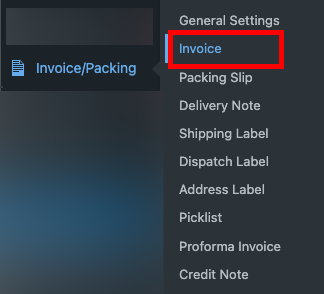
Il affichera alors une fenêtre avec les paramètres de facturation.
Étape 3 : Accédez à l'onglet Lien de paiement
Ouvrez l'onglet Lien de paiement dans la fenêtre Paramètres de facture.
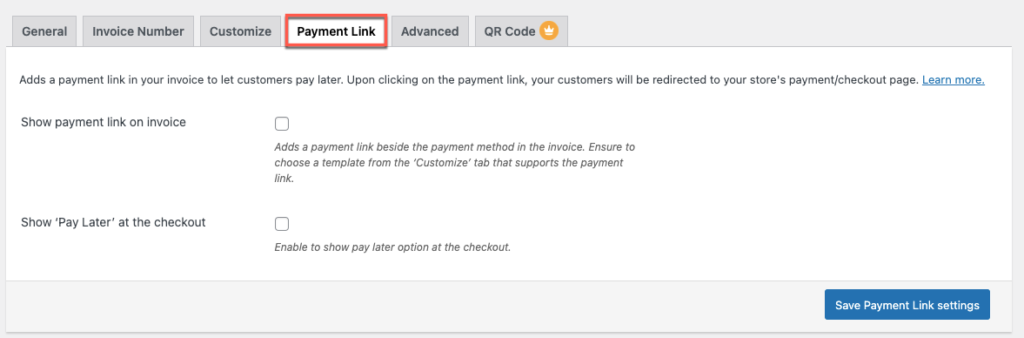
Activez l' option Afficher "Payer plus tard" à la caisse pour utiliser l'option Payer plus tard dans la boutique WooCommerce.
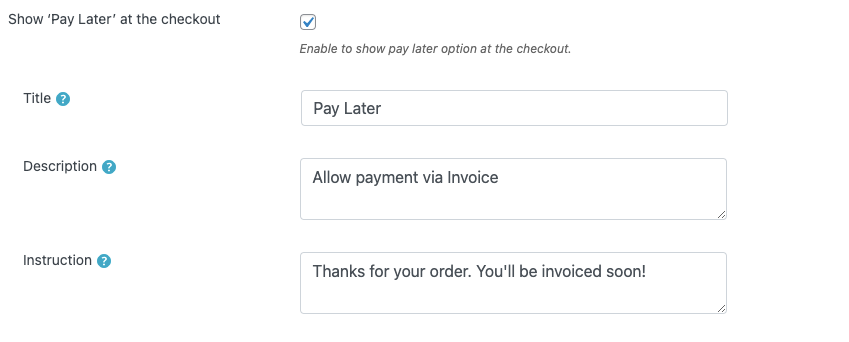
Remplissez les champs Titre, Description et Instruction en fonction de l'apparence que vous souhaitez donner à la facture.
L'option « Payer plus tard » peut être trouvée tout au long du processus de paiement comme suit :
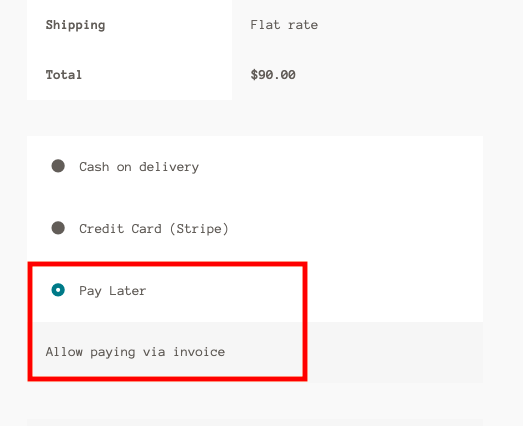
Afin d'activer la fonction Payer plus tard à la caisse, activez l'option Afficher le lien de paiement sur la facture.
Choisissez le statut de la commande auquel l'option de paiement doit être envoyée.
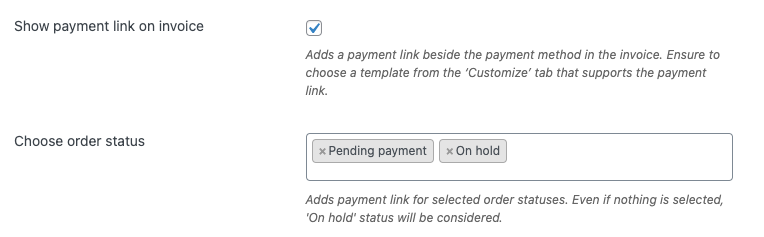
Après les modifications nécessaires, cliquez sur le bouton Enregistrer les paramètres du lien de paiement
Étape 4 : Accédez à l'onglet Personnaliser
Après avoir choisi les options de paiement dans l'onglet Lien de paiement, ajoutons la fonctionnalité au modèle de facture PDF.
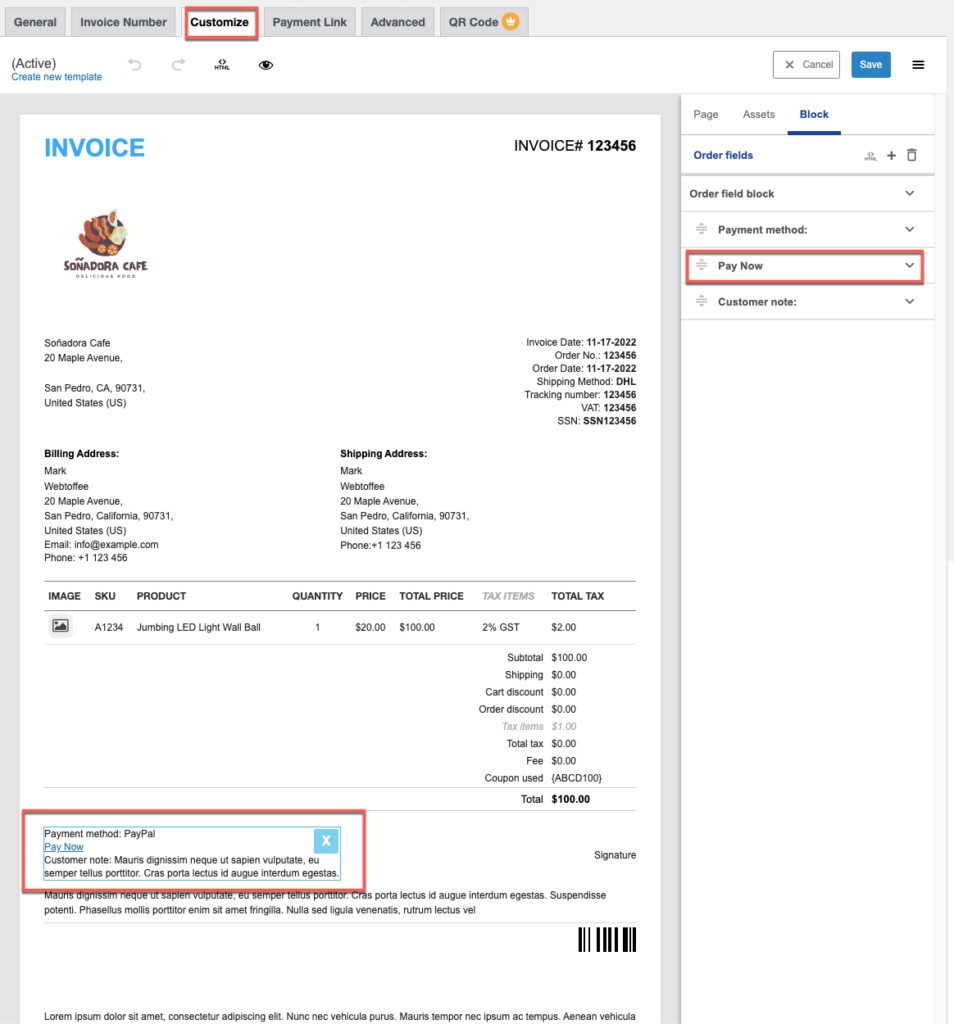
Utilisez simplement l'option de glisser-déposer Payer maintenant du bloc de champ de commande, sur le côté droit, vers le modèle de facture.
Une fois les modifications apportées, cliquez sur le bouton Enregistrer .
En cliquant sur le lien "Payer maintenant" sur la facture, les utilisateurs peuvent maintenant commencer à effectuer des paiements.
Exemple de facture PDF
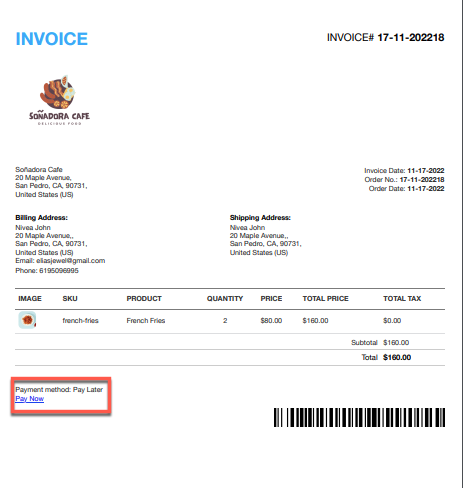
Il est également possible d'envoyer la facture par e-mail avec un lien "Payer maintenant" aux clients qui choisissent l'option Payer plus tard à la caisse - pour plus d'informations, reportez-vous à cet article.
Avoir des méthodes de paiement faciles à utiliser pour les clients est crucial pour le succès d'une boutique en ligne. Dans cette approche, l'option « Payer plus tard » soulage grandement les clients en leur permettant d'effectuer des paiements plus tard, notamment suite à un achat important. De plus, en maintenant la satisfaction de la clientèle, vous pouvez augmenter les revenus de votre magasin.
Emballer
Vous ne devriez pas manquer la méthode Payer plus tard en tant que propriétaire d'entreprise en ligne en raison de tous les avantages qu'elle vous procurera par rapport à vos concurrents et vous permettra de vous démarquer sur le marché.
Nous espérons que nos instructions vous faciliteront la configuration de l'option Payer plus tard à l'aide de la facture PDF WooCommerce et vous aideront à développer votre entreprise.
Cependant, si vous avez des questions, veuillez les poster dans les commentaires ci-dessous.
